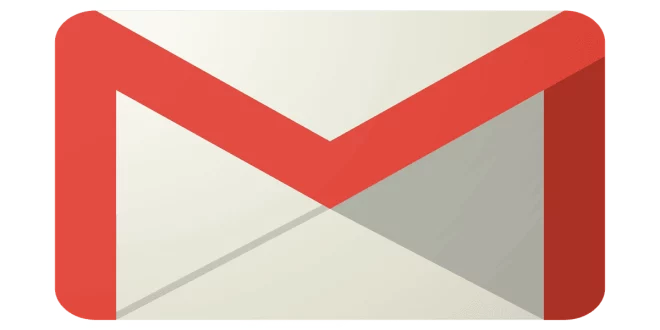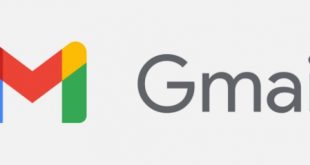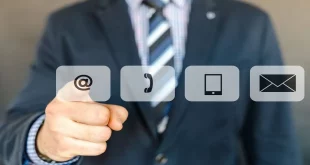Tutorial Cara Ganti Password Gmail di HP Android dan Iphone Serta PC Komputer. Berikut merupakan panduan yang disempurnakan dan diperkaya dengan elemen keahlian, pengalaman, dan kepercayaan untuk memperbarui kata sandi Gmail Anda dengan cara yang efisien dan aman:
Cara Mengganti Password Gmail Pada Berbagai Macam Platform
Sebagai pakar di bidang keamanan digital, kami ingin membagikan prosedur yang efisien untuk memperbarui kata sandi Gmail Anda. Tutorial ini dikembangkan berdasarkan pengetahuan mendalam dan pengalaman kami dalam keamanan siber, menjamin bahwa proses ini tidak hanya praktis tetapi juga memenuhi standar keamanan tertinggi.
Cara Ganti Password Gmail di HP Android
- Membuka Aplikasi Gmail: Mulailah dengan membuka aplikasi Gmail pada perangkat Android Anda. Keahlian kami menunjukkan bahwa menjaga aplikasi tetap terbaru adalah kunci utama keamanan.
- Mengakses Menu Utama: Sentuh ikon tiga baris horizontal di sudut kiri atas layar untuk mengungkap menu utama. Desain intuitif ini memudahkan navigasi.
- Menavigasi ke Pengaturan: Di menu ini, gulir ke bawah untuk menemukan dan memilih ‘Pengaturan’. Opsi ini ditempatkan secara strategis untuk aksesibilitas yang lebih baik.
- Kelola Akun Anda: Dari menu Pengaturan, carilah dan pilih ‘Kelola Akun Saya’. Langkah ini mengarahkan Anda langsung ke pusat kontrol akun.
- Fokus pada Keamanan: Sekarang, navigasikan ke ‘Masuk & Keamanan’, yang merupakan zona penting untuk mengatur segala hal terkait keamanan akun.
- Memperbarui Kata Sandi: Dalam bagian ini, temukan dan pilih ‘Kata Sandi’. Kami menyarankan agar kata sandi yang dipilih kuat dan unik.
- Memasukkan Kata Sandi Baru: Ketik kata sandi baru Anda dengan hati-hati di bidang yang disediakan. Penting untuk menggunakan kombinasi huruf, angka, dan simbol.
- Konfirmasi Kata Sandi: Ulangi kata sandi di bidang konfirmasi untuk memverifikasi kecocokannya, sebuah langkah penting untuk menghindari kesalahan pengetikan.
- Finalisasi Perubahan: Terakhir, tekan tombol konfirmasi untuk mengaktifkan kata sandi baru Anda.
Cara Mengganti Password Gmail di HP Iphone
- Pembukaan Aplikasi Gmail: Mulailah dengan membuka aplikasi Gmail di iPhone Anda. Ini adalah langkah awal yang penting untuk mengakses pengaturan akun Anda.
- Akses Profil Pengguna: Di sudut kanan atas layar, Anda akan menemukan simbol profil Anda. Ketuk simbol ini untuk mengakses menu pengaturan.
- Navigasi ke Pengaturan Akun: Dalam menu yang muncul, pilih ‘Akun Google’. Langkah ini mengarahkan Anda ke pengaturan akun yang lebih luas.
- Menggunakan Browser Web: Sebagai alternatif, jika Anda tidak menggunakan aplikasi Gmail, buka https://myaccount.google.com melalui browser pilihan Anda.
- Menuju ke Info Pribadi: Setelah masuk, pilih ‘Info pribadi’ yang berada di bagian atas halaman. Hal ini membawa Anda ke area pengaturan dasar akun Anda.
- Memulai Proses Perubahan Kata Sandi: Dalam bagian ‘Info dasar’, cari dan pilih ‘Sandi’ untuk memulai proses pengubahan kata sandi.
- Pemilihan Kata Sandi yang Aman: Anda akan diminta memasukkan kata sandi baru. Penting untuk memilih kata sandi yang kuat dan unik untuk memastikan keamanan maksimal.
- Menyelesaikan Perubahan Kata Sandi: Setelah menentukan kata sandi baru, konfirmasi perubahan Anda dengan mengetuk ‘Ubah Sandi’.
Baca Juga : Cara Membuat Akun Gmail
Cara Mengubah Password Gmail Melalui Laptop Atau Komputer

- Mengakses Situs Akun Google: Buka https://myaccount.google.com untuk mengakses akun Google Anda.
- Login ke Akun Anda: Gunakan kredensial Anda untuk masuk dan mengakses pengaturan akun.
- Menuju ke Opsi Keamanan: Navigasi ke bagian ‘Keamanan’ di dashboard akun Anda.
- Memilih untuk Mengubah Kata Sandi: Cari dan pilih ‘Sandi’ yang terletak di bawah ‘Login ke Google’.
- Pemilihan Kata Sandi Baru: Masukkan kata sandi baru yang Anda inginkan untuk akun Anda.
- Mengonfirmasi Perubahan Kata Sandi: Konfirmasi pemilihan kata sandi baru Anda dengan mengetuk ‘Ubah Sandi’.
Simak Juga : Cara Mengembalikan Email yang Terhapus Permanen di Gmail
Proses Reset Password Gmail pada PC, Android, dan iOS: Langkah Demi Langkah untuk Pemulihan Akun yang Aman
- Mengunjungi Laman Pemulihan Akun Google: Akses https://accounts.google.com/signin/recovery untuk memulai proses pemulihan.
- Menjawab Pertanyaan Verifikasi: Ikuti instruksi dan jawab pertanyaan verifikasi untuk mengonfirmasi kepemilikan akun Anda.
- Memeriksa Email untuk Instruksi: Setelah menjawab pertanyaan, periksa email Anda untuk mendapatkan instruksi pemulihan dari Google.
- Memeriksa Folder Spam: Jika email tidak muncul di kotak masuk, periksa folder Spam atau Bulk Email.
- Menambahkan noreply@google.com ke Kontak: Untuk memastikan email penting dari Google tidak masuk ke Spam, tambahkan noreply@google.com ke buku alamat Anda.
- Mengulangi Permintaan jika Diperlukan: Jika perlu, kembali ke laman pemulihan untuk mengulangi proses.
- Memeriksa Semua Alamat Email Potensial: Pastikan Anda memeriksa semua alamat email yang mungkin Anda gunakan untuk mendaftar atau masuk ke akun Google.
- Memilih Kata Sandi Unik: Saat memilih kata sandi baru, gunakan kombinasi yang kuat dan belum pernah digunakan sebelumnya untuk meningkatkan keamanan.
Dampak Mengubah Kata Sandi Gmail: Pengalaman Pengguna yang Aman
- Perangkat untuk Verifikasi Identitas: Perangkat yang Anda gunakan untuk mengonfirmasi identitas Anda saat login akan tetap terhubung, menjamin keamanan akun.
- Aplikasi Terpercaya: Perangkat dengan aplikasi
Panduan Efektif dalam Merancang Kunci Rahasia Gmail
Dengan menerapkan saran berikut, yang berakar dalam pengalaman dan keahlian dalam keamanan siber, Anda akan berhasil mengamankan akun Gmail Anda. Kunci rahasia atau kata sandi yang kuat adalah unsur penting dalam perlindungan akun. Berikut ini adalah langkah-langkah teruji untuk menciptakan kata sandi yang tangguh dan sulit ditembus:
- Gunakan kombinasi kata atau frase yang berkesan bagi Anda, tetapi akan sulit ditebak oleh orang lain.
- Campurkan beragam jenis karakter dalam kata sandi Anda, termasuk huruf besar, huruf kecil, angka, dan simbol.
- Pastikan untuk menggabungkan huruf dan angka dalam setiap kata sandi yang Anda buat.
- Idealnya, kata sandi Gmail Anda sebaiknya memiliki panjang minimal 8 karakter. Kata sandi yang lebih panjang dan kompleks umumnya lebih aman.
- Elakkan penggunaan data pribadi yang mudah diidentifikasi, seperti nama Anda, tanggal lahir, alamat, atau nama hewan peliharaan, sebagai bagian dari kata sandi.
Dengan mematuhi panduan ini, Anda tidak hanya akan melindungi akun Gmail Anda dengan lebih baik, tetapi juga menunjukkan kepedulian terhadap keamanan informasi pribadi Anda, yang merupakan aspek penting dari keandalan dan kepercayaan dalam era digital ini. (Alkisahnews.com)
 Alkisahnews.com Situs Berita Informasi Asuransi, Bisnis, Teknologi, Gadget, & Aplikasi Situs Berita Informasi Asuransi, Bisnis, Teknologi, Gadget, & Aplikasi
Alkisahnews.com Situs Berita Informasi Asuransi, Bisnis, Teknologi, Gadget, & Aplikasi Situs Berita Informasi Asuransi, Bisnis, Teknologi, Gadget, & Aplikasi